
সুচিপত্র:
- লেখক John Day [email protected].
- Public 2024-01-30 07:56.
- সর্বশেষ পরিবর্তিত 2025-01-23 14:36.
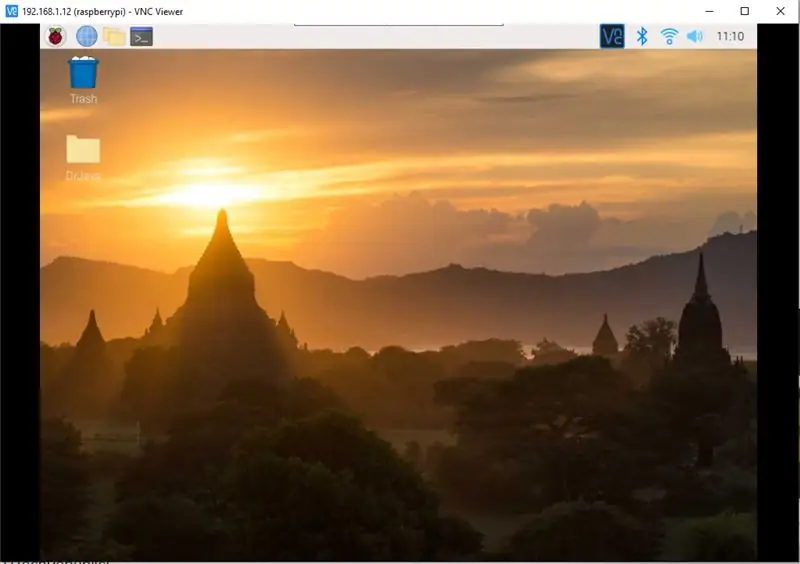
হ্যালো, কয়েক দিন পরে কীভাবে একটি পাইকে ল্যাপটপে সংযুক্ত করতে হয় তা খুঁজে বের করার চেষ্টা করার কারণ আমার একটি ছোট মনিটর ছিল না, আমি এই সমাধানটি নিয়ে এসেছি। আশা করি এটি আপনাকে ঝামেলা থেকে বাঁচাবে এবং আপনার জন্য কাজ করবে। কিভাবে একটি রাস্পবেরি পাই একটি কম্পিউটার/ল্যাপটপের সাথে সংযুক্ত করা যায় তার জন্য এটি একটি খুব সহজ নির্দেশিকা। আমি একটি পাই 4 ব্যবহার করেছি, এটি তৈরি করার সময় সবচেয়ে নতুন মডেল এবং আমি নিশ্চিত যে বেশিরভাগ অন্যান্য মডেল কাজ করবে।
শুরু করার জন্য, আপনাকে অবশ্যই একটি পাই, একটি ইথারনেট কেবল, একটি কার্যকরী কম্পিউটার এবং একটি এসডি কার্ড প্রয়োজন।
আপনাকে পুটি এবং ভিএনসি ভিউয়ার ডাউনলোড করতে হবে।
ধাপ 1: ওএস ইনস্টল করা
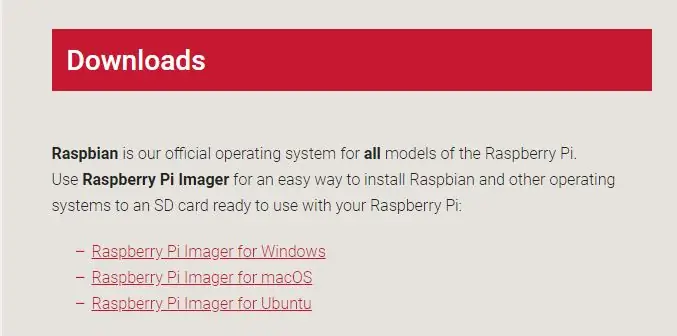
আপনাকে https://www.raspberrypi.org/downloads/ এ যেতে হবে এবং রাস্পবেরি পাই ইমেজারের একটি ইনস্টল করতে হবে। তারপর এটি সেট আপ করুন এবং কম্পিউটারে এসডি কার্ড রাখুন এবং লেখকের সাথে একটি ওএস লিখুন।
একবার সম্পন্ন হয়ে গেলে, ssh নামক একটি ফাইল যুক্ত করুন এতে কিছু নেই। একবার putুকলে, পাই ssh অনুসন্ধান করবে এবং যদি একটি থাকে তবে এটি ssh সক্রিয় করবে এবং ফাইলটি মুছে দেবে।
ধাপ 2: PuTTY এবং VNC ইনস্টল করা
Https://www.chiark.greenend.org.uk/~sgtatham/putty/latest.html এ যান এবং PuTTY ইনস্টল করুন। তারপর https://www.realvnc.com/en/connect/download/viewer/ এ যান, আপনার ডিভাইস নির্বাচন করুন এবং VNC ইনস্টল করুন।
ধাপ 3: কম্পিউটারে পাই সংযোগ করা + আইপি খোঁজা
পাই কার্ডে এসডি কার্ড রাখুন এবং এটি চালু করুন। আপনার কম্পিউটারে নেটওয়ার্ক এবং শেয়ারিং সেন্টারে যান (খুঁজে পাওয়া কঠিন হতে পারে) এবং নীল রঙের ইন্টারনেটে ক্লিক করুন। বৈশিষ্ট্যগুলিতে যান এবং তারপরে ভাগ করুন। উভয় বাক্স চেক করুন এবং ওকে ক্লিক করুন এবং বন্ধ করুন। Pi থেকে আপনার কম্পিউটারে ইথারনেট কেবল সংযুক্ত করুন। নেটওয়ার্ক এবং শেয়ারিং সেন্টারে আপনার ইন্টারনেটের নিচে কিছু পপ আপ হওয়া উচিত। তার মানে আপনার পাই আপনার কম্পিউটারের সাথে সংযুক্ত এবং এর ইন্টারনেট ব্যবহার করছে।
যদি আপনার ইতিমধ্যেই একটি মনিটর থাকে, আপনি মনিটরটিকে Pi এর সাথে সংযুক্ত করতে পারেন এবং টার্মিনালটি খুলতে পারেন। হোস্টনাম টাইপ করুন -I এবং আইপি ঠিকানা পপ আপ করা উচিত।
যদি আপনার কোন মনিটর না থাকে, তাহলে https://pimylifeup.com/raspberry-pi-ip-address/ এ যান অথবা মনিটর ছাড়া আপনার Pi এর IP ঠিকানা কিভাবে খুঁজে পাবেন তা অনুসন্ধান করুন।
ধাপ 4: পাইতে লগিং
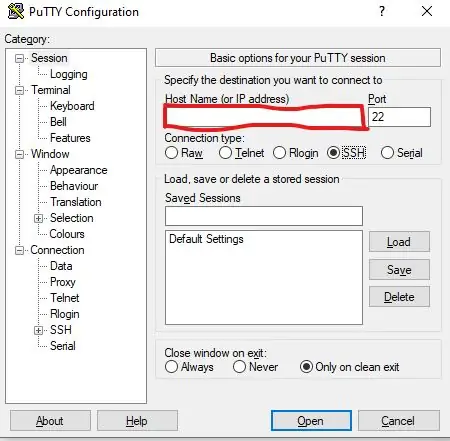
PuTTY খুলুন এবং Pi এর IP ঠিকানা লিখুন। ওপেন টিপুন এবং নিরাপত্তা সতর্কতায় হ্যাঁ ক্লিক করুন। পরবর্তী, আপনার Pi ব্যবহারকারীর নাম এবং পাসওয়ার্ড লিখুন (P. S. আপনি যখন পাসওয়ার্ড টাইপ করবেন তখন কিছুই প্রকাশ পাবে না। এটি স্বাভাবিক)। ডিফল্ট ব্যবহারকারীর নাম হল পাই এবং পাসওয়ার্ড হল রাস্পবেরি।
ধাপ 5: VNC সক্ষম করা
কনফিগারেশন টুল খুলতে sudo raspi-config টাইপ করুন। 5. ইন্টারফেসিং বিকল্পগুলিতে যান এবং VNC সক্ষম করুন। পরবর্তী, উন্নত বিকল্পগুলিতে যান এবং রেজোলিউশনে, রেজোলিউশন পরিবর্তন করুন। শেষ করুন এবং পুনরায় বুট করুন।
ধাপ 6: পাই দেখা
VNC ভিউয়ার খুলুন এবং Pi এর IP এবং পাসওয়ার্ড টাইপ করুন। রাস্পবেরি পাই ডেস্কটপ দেখানো উচিত এবং সবকিছু স্বাভাবিক হিসাবে কাজ করবে।
ধাপ 7: চূড়ান্ত নোট
আপনি যদি উইন্ডোজ ব্যবহার করেন, ফাইল এক্সপ্লোরার ডেস্কটপ লোকাল ডিস্কে সবকিছুই প্রোগ্রাম ফাইলে থাকবে। যদি আপনার কোন প্রশ্ন থাকে তবে মন্তব্য বিভাগে জিজ্ঞাসা করুন। আশা করি আপনি উপভোগ করেছেন এবং মজা করেছেন!
প্রস্তাবিত:
কীভাবে একটি রাস্পবেরি পাই সেটআপ করবেন এবং এটি ব্যবহার শুরু করবেন: 4 টি ধাপ

কীভাবে একটি রাস্পবেরি পাই সেটআপ করবেন এবং এটি ব্যবহার শুরু করবেন: ভবিষ্যতের পাঠকদের জন্য, আমরা ২০২০ সালে এসেছি। যে বছর, যদি আপনি ভাগ্যবান হন এবং কোভিড -১ by দ্বারা সংক্রমিত না হন, আপনি হঠাৎ করে , আপনার কল্পনার চেয়ে অনেক বেশি ফ্রি সময় পেয়েছেন। তাহলে আমি কিভাবে নিজেকে খুব বেশি মূid় ভাবে দখল করতে পারি? হ্যাঁ
Node.js ব্যবহার করে ক্লাউডের সাথে রাস্পবেরি পাই কীভাবে সংযুক্ত করবেন: 7 টি ধাপ

Node.js ব্যবহার করে কিভাবে রাস্পবেরি পাইকে ক্লাউডের সাথে সংযুক্ত করবেন: Node.js ব্যবহার করে এই টিউটোরিয়ালটি যে কেউ রাস্পবেরি পাইকে ক্লাউড, বিশেষ করে AskSensors IoT প্ল্যাটফর্মের সাথে সংযুক্ত করতে চাইছে তার জন্য উপযোগী। রাস্পবেরি পাই নেই? যদি আপনি বর্তমানে রাস্পবেরি পাই না পান, আমি আপনাকে রাস্পবেরি পেতে সুপারিশ করব
রাস্পবেরি পাই সহ LED ব্লিঙ্ক - রাস্পবেরি পাইতে কীভাবে জিপিআইও পিন ব্যবহার করবেন: 4 টি ধাপ

রাস্পবেরি পাই সহ LED ব্লিঙ্ক | রাস্পবেরি পাইতে কীভাবে জিপিআইও পিন ব্যবহার করবেন: হাই বন্ধুরা এই নির্দেশাবলীতে আমরা শিখব কিভাবে জিপিআইওর রাস্পবেরি পাই ব্যবহার করতে হয়। আপনি যদি কখনো Arduino ব্যবহার করে থাকেন তাহলে সম্ভবত আপনি জানেন যে আমরা LED সুইচ ইত্যাদি তার পিনের সাথে সংযুক্ত করতে পারি এবং এটিকে এর মত কাজ করতে পারি। এলইডি ব্লিংক করুন বা সুইচ থেকে ইনপুট পান তাই
HDMI ছাড়া রাস্পবেরি পাই 3 বি তে রাস্পবিয়ান ইনস্টল করা - রাস্পবেরি পাই 3B দিয়ে শুরু করা - আপনার রাস্পবেরি পাই 3: 6 ধাপ সেট আপ করা হচ্ছে

HDMI ছাড়া রাস্পবেরি পাই 3 বি তে রাস্পবিয়ান ইনস্টল করা | রাস্পবেরি পাই 3B দিয়ে শুরু করা | আপনার রাস্পবেরি পাই 3 সেট আপ করা: আপনারা কেউ কেউ জানেন যে রাস্পবেরি পাই কম্পিউটারগুলি বেশ দুর্দান্ত এবং আপনি কেবলমাত্র একটি ছোট বোর্ডে পুরো কম্পিউটারটি পেতে পারেন। 1.2 GHz এ ঘড়ি। এটি পাই 3 কে মোটামুটি 50 রাখে
রাস্পবেরি পাইকে ল্যাপটপ ডিসপ্লেতে (উইন্ডোজ ওএস) কীভাবে সংযুক্ত করবেন: 6 টি ধাপ

কিভাবে রাস্পবেরি পাইকে ল্যাপটপ ডিসপ্লে (উইন্ডোজ ওএস) এর সাথে সংযুক্ত করবেন: এই নির্দেশনায় আমরা আপনার রাস্পবেরি পাই 2 মডেল বি -এর জন্য একটি ডিসপ্লে হিসেবে ল্যাপটপ স্ক্রিন কিভাবে ব্যবহার করতে হয় তা শিখব। ব্যয়বহুল। সুতরাং একটি পৃথক মনিটর কেনার পরিবর্তে আপনি ব্যবহার করতে পারেন
